Speel puzzel op Excel
MehmetSalihKoten, een Reddit-gebruiker, heeft een volledig functionele versie van Tetris in Microsoft Excel gemaakt.
Wilt u weten hoe u gegevens kunt stapelen en toevoegen in Microsoft Excel ? Laten we dus leren hoe we de VSTACK- en HSTACK-functies in Microsoft Excel samen kunnen gebruiken !

Het overlappen en toevoegen van gegevens is uiterst belangrijk bij gegevenstransformatie en -analyse. Met deze taken kunt u meerdere gegevensbestanden combineren, kolommen of rijen samenvoegen en een uniforme weergave van informatie creëren. Dit kan worden gedaan met behulp van twee krachtige functies, die het proces vereenvoudigen. Dit zijn VSTACK en HSTACK.
Door de functies VSTACK en HSTACK te gebruiken, kunt u gegevens over elkaar leggen en bewerken zonder dat u complexe formules hoeft te schrijven.
Wat zijn de VSTACK- en HSTACK-functies in Excel?
VSTACK en HSTACK zijn twee nieuwe Excel-functies. Ze zullen in 2022 worden uitgebracht als tekstbewerkingsfuncties en zullen beschikbaar zijn voor Microsoft 365-gebruikers. Zelfs beginnende Microsoft 365-gebruikers hebben er toegang toe. Deze functies behoren ook tot de vele functies van Excel voor het web die kunnen worden gebruikt om de werkefficiëntie te verbeteren.
Met de VSTACK-functie (afkorting voor verticale stapel) kunt u gegevens toevoegen en verticaal stapelen. HSTACK is het tegenovergestelde, ook wel horizontale stapel genoemd, waarmee u gegevens horizontaal kunt toevoegen en naast elkaar kunt stapelen.
Beide functies maken gebruik van een dynamische array-omgeving om gegevens toe te voegen en deze in een afzonderlijke, uitbreidbare array te stapelen. De gegevens hier kunnen een lijst, een array, gegevens uit meerdere werkbladen, een specifieke koptekst of op hetzelfde werkblad zijn.
Hoe de VSTACK-functie in Excel te gebruiken
De syntaxis van de VSTACK-functie is als volgt:
=VSTACK(array1,[array2],...)De array-argumenten in de functiesyntaxis zijn de arrays die u verticaal wilt samenvoegen. Laten we beginnen met een eenvoudig voorbeeld. Stel dat u twee tabellen heeft. Elke tabel heeft een overeenkomstig aantal letters en cijfers. Om VSTACK te gebruiken:
De uiteindelijke syntaxis is:
=VSTACK(B3:C7,E3:F7)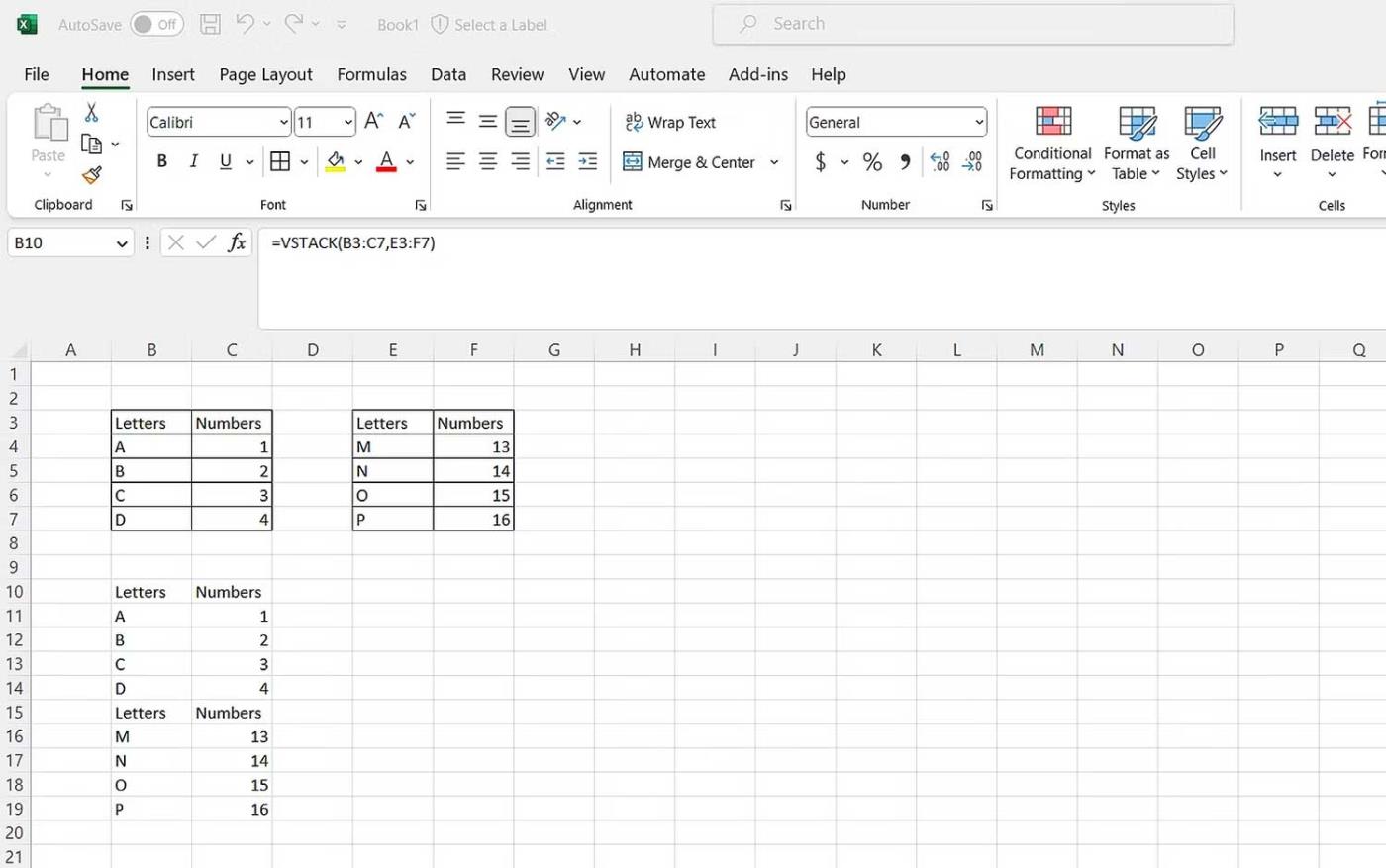
U kunt deze functie ook gebruiken en headers uitsluiten. Hier hebben we een lijst met namen. Als je ze naast elkaar wilt stapelen, doe dan het volgende:
=VSTACK({"Name","Age"},B3:C8,B11:C16)
U kunt namen ook sorteren door VSTACK te combineren met de SORT-functie in Excel. U kunt dit bereiken door de gegevens in de tabel te verpakken met behulp van de functies SORT en VSTACK.
=VSTACK({"Name","Age"},SORT(VSTACK(B3:C8,B11:C16)))
Hoe de HSTACK-functie in Excel te gebruiken
De syntaxis van HSTACK is:
=HSTACK(array1,[array2],...)Het array-argument in de syntaxis van deze functie is de array die u horizontaal wilt samenvoegen. Laten we beginnen met een eenvoudig voorbeeld. Hier gebruiken we letters en numerieke gegevens.
Definitieve syntaxis:
=HSTACK(B3:C7,E3:F7)
Net als VSTACK kunt u HSTACK gebruiken met andere functies, zoals de UNIQUE-functie in Excel. Laten we kijken hoe het werkt. Het voorbeeld hier heeft een lijst met unieke waarden nodig uit twee lijsten met chocolade. U kunt HSTACK opnemen in UNIQUE-functies.
=UNIQUE(HSTACK(B4:C8, E4:F8))
Hierboven ziet u hoe u VSTACK en HSTACK in Microsoft Excel kunt gebruiken . Ik hoop dat het artikel nuttig voor je is.
MehmetSalihKoten, een Reddit-gebruiker, heeft een volledig functionele versie van Tetris in Microsoft Excel gemaakt.
Om meeteenheden in Excel te converteren, gebruiken we de functie Converteren.
Wat is de functie HORIZ.ZOEKEN? Hoe gebruik ik de functie HORIZ.ZOEKEN in Excel? Laten we het ontdekken met LuckyTemplates!
De ALS-functie in Excel wordt vrij vaak gebruikt. Om het goed te kunnen gebruiken, moet u de IFERROR-formule van Microsoft Excel begrijpen.
Wat is de VALUE-functie in Excel? Wat is de waardeformule in Excel? Laten we het uitzoeken met LuckyTemplates.com!
De EOMONTH-functie in Excel wordt gebruikt om de laatste dag van een bepaalde maand weer te geven, met een zeer eenvoudige implementatie. U krijgt dan de laatste dag van een bepaalde maand op basis van de gegevens die wij hebben ingevoerd.
Wilt u repetitieve taken in Excel VBA automatiseren? Laten we dus leren hoe we een Do-While-lus kunnen gebruiken om een reeks acties te implementeren die zich herhalen totdat aan een voorwaarde is voldaan.
De standaardkolombreedte en rijhoogte in Excel komen mogelijk niet overeen met de gegevens die u invoert. In het onderstaande artikel ziet u enkele manieren waarop u de grootte van kolommen, rijen en cellen in Excel 2016 kunt wijzigen. Raadpleeg dit artikel!
Wanneer u met Excel werkt, moet u informatie (of inhoud) in cellen invoeren. Laten we met LuckyTemplates de basisconcepten van cellen en bereiken in Excel 2016 leren!
Wat is de Xlookup-functie in Excel? Hoe gebruik ik Xlookup in Excel? Laten we het uitzoeken met LuckyTemplates.com!








